|
< 問 題 編 >
===================================================================
年と月にあたる数字を入力するだけで、
日付が更新されるカレンダーを作ってみましょう。
残念ながら、祭日などには対応できませんが、頭の運動にもなります。
今までの知識を総動員!
ヒントも参考にぜひチャレンジしてみてください♪
入力するデータはこれだけ ↓

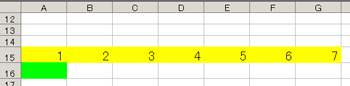
A4から先の、該当する部分に日にちがはいっていきます。
2006年1月1日は日曜日だから、A4のセルには 1 が表示されるはず。
★完成見本★
↓
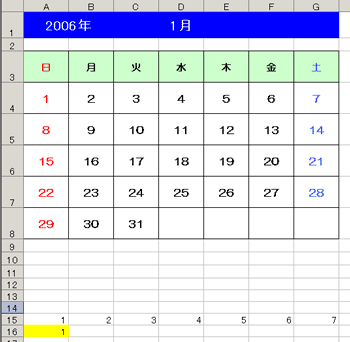
★手順とヒント★
<その1>
A1は西暦の年 B1は月を表します。
あとでレイアウトを整える際、配置を変える可能性もあるので、
名前を定義しておくことをおすすめします。
また、完成したあと、必ず他の年、他の月に変更してみて
正しく表示されるか確認してください。
<その2>
15行目の数字は、曜日を数値であらわしたもの。
WEEKDAY関数で利用するために準備しているだけなので、
他の場所でもかまいません。
<その3>
A16には、A1とB1で指定した年・月の1日が何曜日なのかを判定。
WEEKDAY関数とDATE関数を利用します。
<その4>
日付が入ると思うセルには、「日」部分だけが表示されるよう
あらかじめ書式を設定しておきます。
ヒントはここ
<その5>
A1とB1はあくまでも数値データ。入力しなおす手間を省くためにも、
2006 と入力したら 2006年、
1 と入力したら 1月 となるように書式を設定しましょう。
<その6>
文字の色、サイズ、線などはお好みで。
<その7>
使う関数は IF とDATE とWEEKDAY
この組み合わせです。
<その8>
時間があれば、月末に続く1日、2日、3日・・の部分は
フォントの色:白にして見えなくしてしまいましょう。
Deleteで消してしまうと万年カレンダーでなくなってしまうので、
面倒でも条件付書式を使うのがポイント。
ヒントはここ
ここではMONTH 関数を使います。
絶対参照と相対参照についても目を配ってくださいね。
解答はこちら
|
